Tworzenie kopii zapasowej migawki w systemie Linux Mint realizowane jest za pomocą narzędzia Timeshift, które jest domyślnie zainstalowane w tym systemie operacyjnym. Aby uruchomić aplikację Timeshift, naciśnij klawisz Win na klawiaturze, wpisz „Timeshift” i wybierz ikonę programu z czerwoną i czarną grafiką.
Warto zauważyć, że aplikacja Timeshift jest integralną częścią Linux Mint i powinna być obecna na każdym komputerze z tym systemem. W przypadku jej braku, otwórz terminal i wprowadź polecenie sudo apt install timeshift, aby ją zainstalować.
Tworzenie kopii zapasowej z użyciem Timeshift
Po pierwszym uruchomieniu Timeshift na ekranie pojawi się okno z prośbą o hasło, informujące o konieczności uwierzytelnienia. Wprowadź hasło użytkownika, na którego koncie jesteś zalogowany, aby kontynuować. Po tym kroku zobaczysz „Kreatora konfiguracji”.

Na pierwszej stronie kreatora konfiguracji Timeshift będziesz musiał wybrać typ migawki. Dla użytkowników systemu Mint dostępne są opcje „Rsync” oraz „Btrfs”. Zaleca się wybranie „Rsync”, ponieważ jest to najbezpieczniejsza opcja. Wybierz „Btrfs” tylko w przypadku, gdy główne systemy plików w Twoim systemie Linux Mint korzystają z Btrfs i masz odpowiednią wiedzę na ten temat. Po dokonaniu wyboru, kliknij przycisk „Dalej” znajdujący się na dole strony, aby przejść do kolejnego kroku.
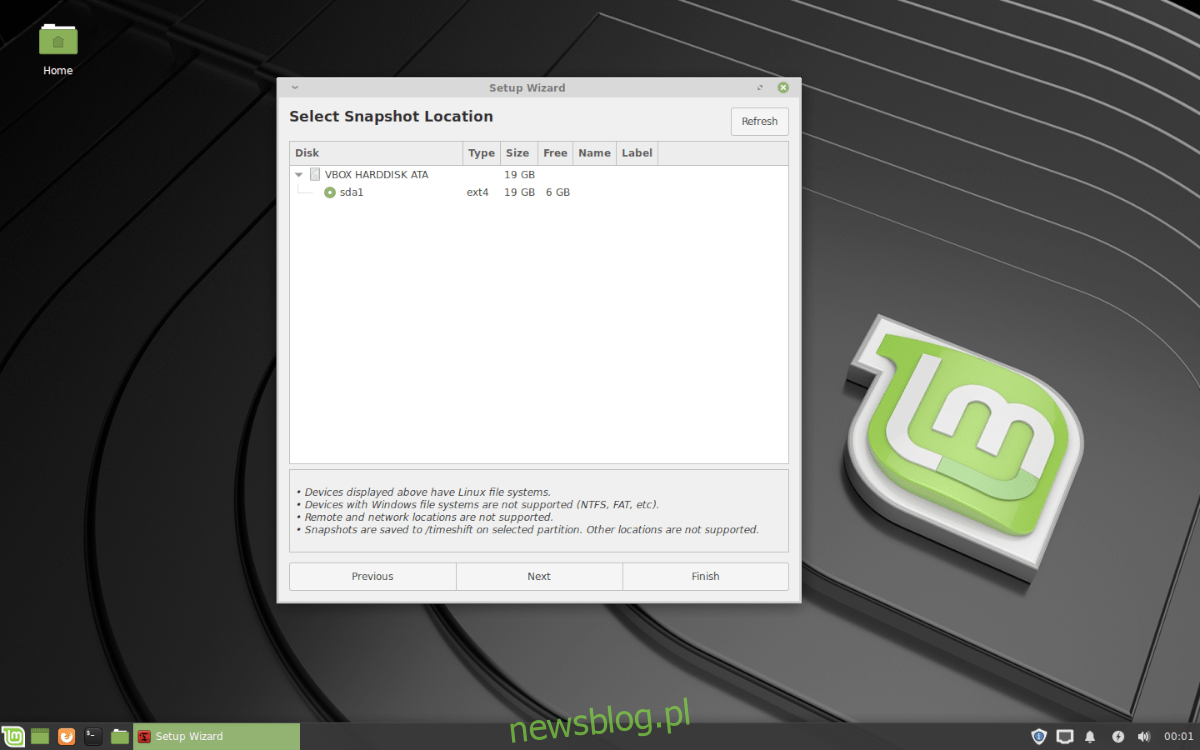
Następnie przejdziesz do sekcji „Lokalizacja migawki”. W tym kroku należy wskazać dysk, na którym Timeshift będzie zapisywał migawki systemu. Wybierz odpowiednią lokalizację z dostępnych opcji. Wszystkie migawki zostaną umieszczone w katalogu „timeshift” w głównym katalogu wybranego dysku. Po wskazaniu lokalizacji kliknij „Dalej”, aby kontynuować.
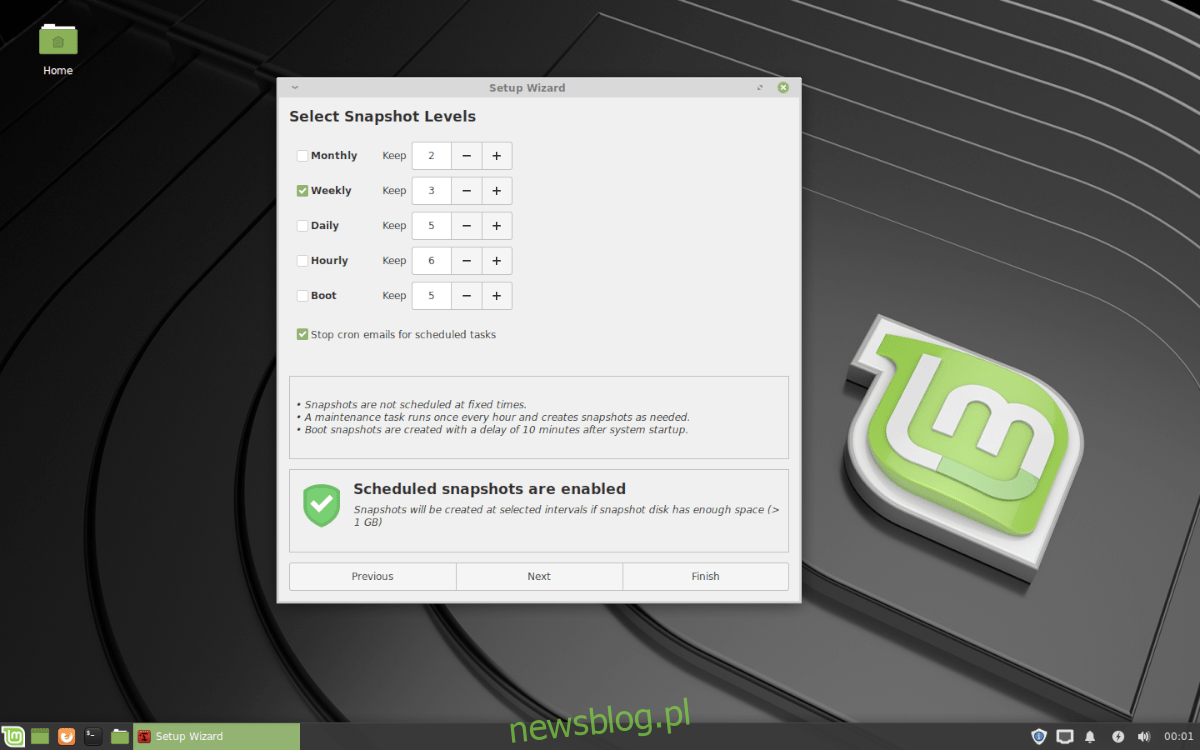
Kolejnym krokiem jest wybór poziomów migawek, co pozwala Timeshift określić, jak często będą tworzone migawki systemowe. Możliwe poziomy to: miesięczne, tygodniowe, dzienne, godzinne i rozruchowe.
Przyjrzyj się dostępnym opcjom i wybierz tę, która najlepiej odpowiada Twoim potrzebom. Upewnij się również, że dostosujesz ilość migawek, które Timeshift będzie przechowywał, ponieważ domyślne ustawienia mogą być niewystarczające. Po dokonaniu wyboru, kliknij „Dalej”, aby przejść do następnej sekcji.
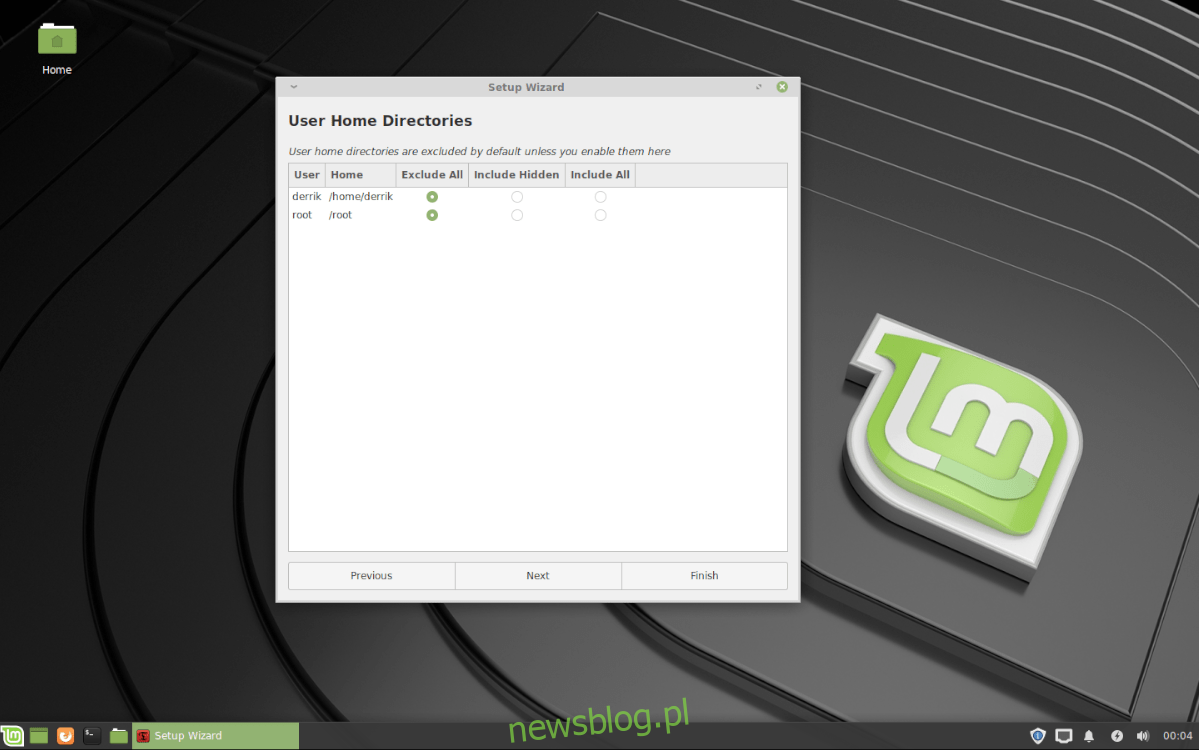
Po etapie „Lokalizacja migawki” Timeshift przeprowadzi Cię do sekcji „Katalogi domowe użytkownika”. Tutaj możesz wskazać, które katalogi domowe mają być uwzględnione w procesie tworzenia migawki, a które powinny być pominięte.
Przejrzyj listę i zaznacz pole obok opcji „Uwzględnij wszystko” dla każdego katalogu, który chcesz dodać do migawki. Katalogi, które chcesz wykluczyć, pozostaw w opcji „Wyklucz wszystko”. Możesz również zaznaczyć „Uwzględnij ukryte”, jeśli chcesz, aby Timeshift tworzył kopie zapasowe ukrytych plików i konfiguracji. Po dokonaniu wyboru kliknij „Dalej”, aby przejść do ostatniej strony.
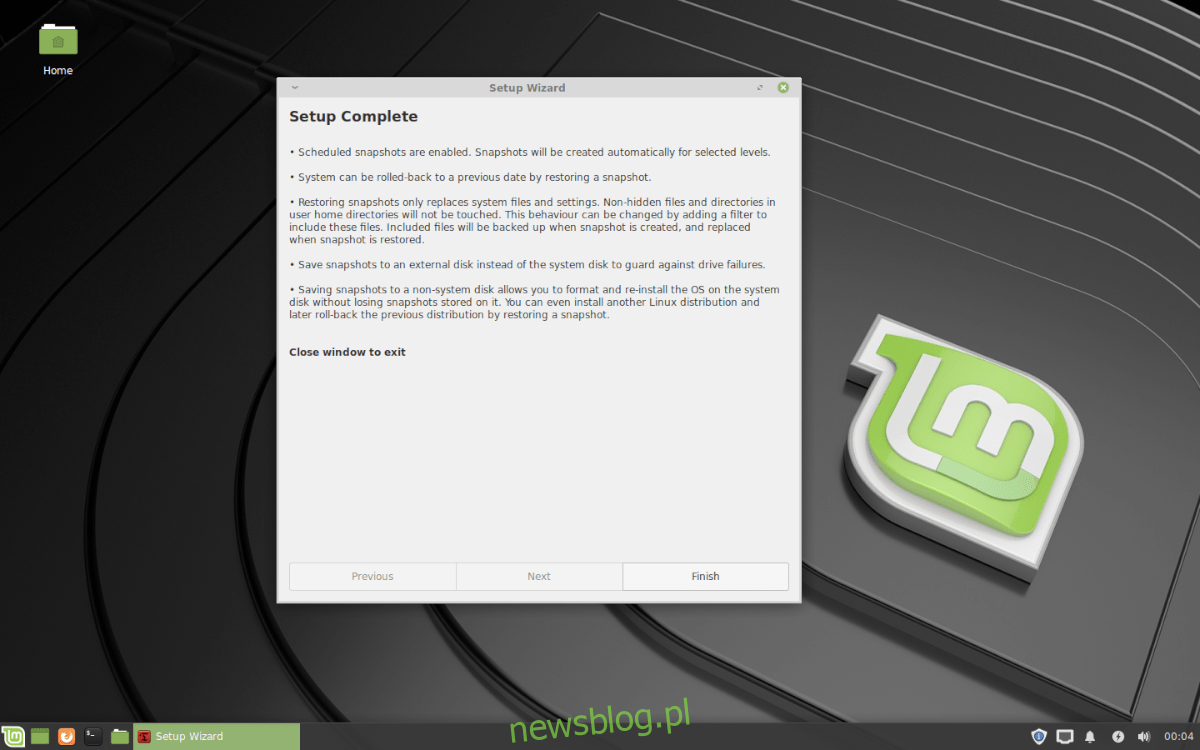
Na ostatniej stronie kreatora konfiguracji Timeshift zobaczysz komunikat „Konfiguracja zakończona”, który zawiera szczegółowe informacje na temat działania migawek w Linux Mint oraz instrukcje dotyczące dalszych kroków. Przeczytaj uważnie te informacje, a następnie kliknij „Zakończ”, aby zamknąć kreatora.
Tworzenie pierwszej migawki w Timeshift na Linux Mint
Aby utworzyć migawkę w Linux Mint przy użyciu Timeshift, znajdź przycisk „Utwórz” i kliknij go. Po naciśnięciu przycisku na ekranie pojawi się okno, które rozpocznie proces tworzenia migawki. Poczekaj na zakończenie procesu, ponieważ może to zająć trochę czasu.
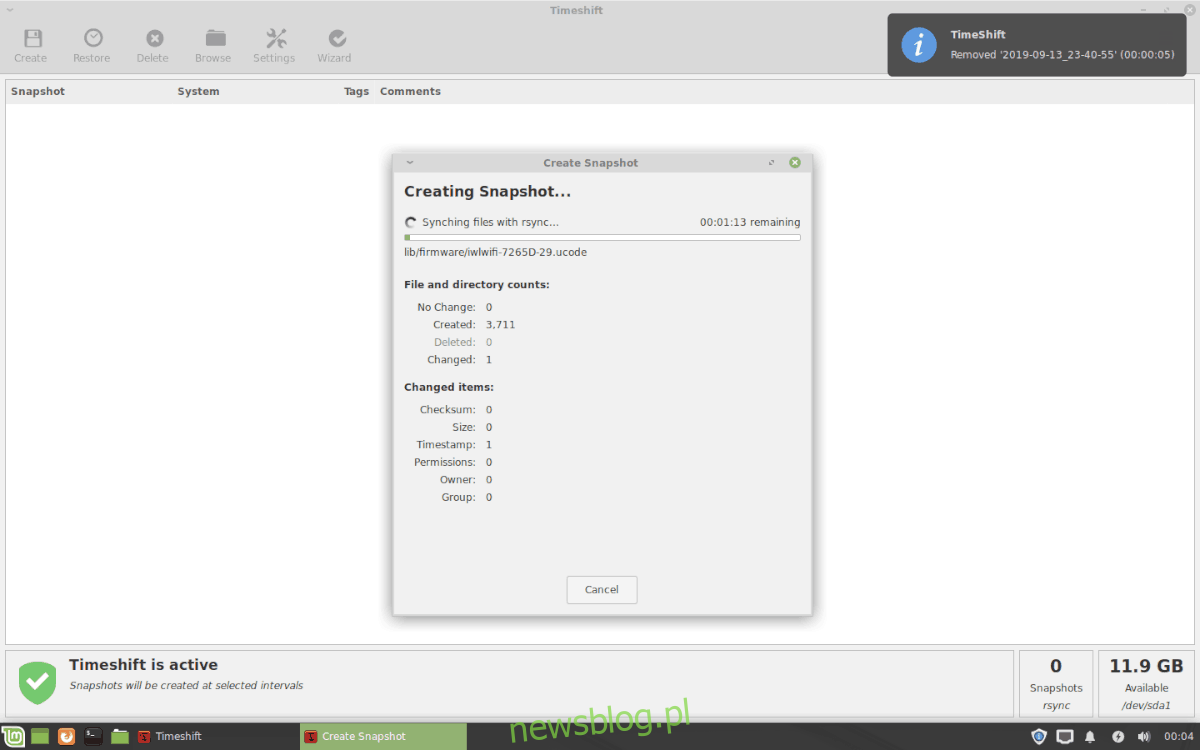
Po zakończeniu tworzenia migawki w Timeshift, nowa migawka pojawi się w aplikacji. Możesz kliknąć „Utwórz”, aby generować dodatkowe zrzuty, jeśli zajdzie taka potrzeba.
Przywracanie migawek systemowych w Linux Mint
Jeśli napotkałeś problemy z systemem Linux Mint i chcesz przywrócić wcześniej utworzoną migawkę Timeshift, oto jak to zrobić! Zaczynając, przeszukaj listę dostępnych migawek (są one uporządkowane według daty utworzenia). Następnie wybierz migawkę, którą chcesz przywrócić, i kliknij przycisk „Przywróć”, aby zainicjować proces przywracania.
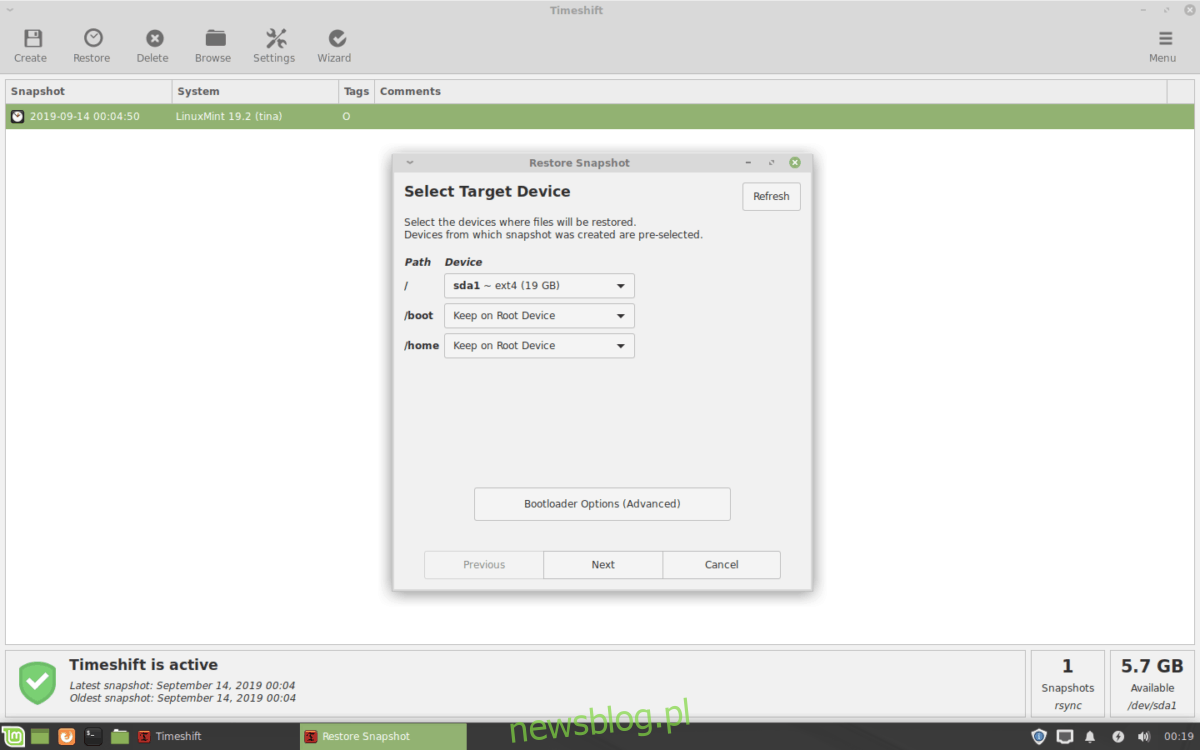
Po zakończeniu procesu przywracania przez Timeshift, komputer uruchomi się ponownie.
Usuwanie migawek w Linux Mint
Usuwanie migawek systemowych w Linux Mint za pomocą Timeshift jest bardzo proste. Aby usunąć istniejącą migawkę, przeszukaj listę dostępnych migawek w aplikacji i wybierz tę, którą chcesz usunąć. Następnie kliknij przycisk „Usuń”, a Timeshift usunie wybraną migawkę z folderu „timeshift” w systemie.
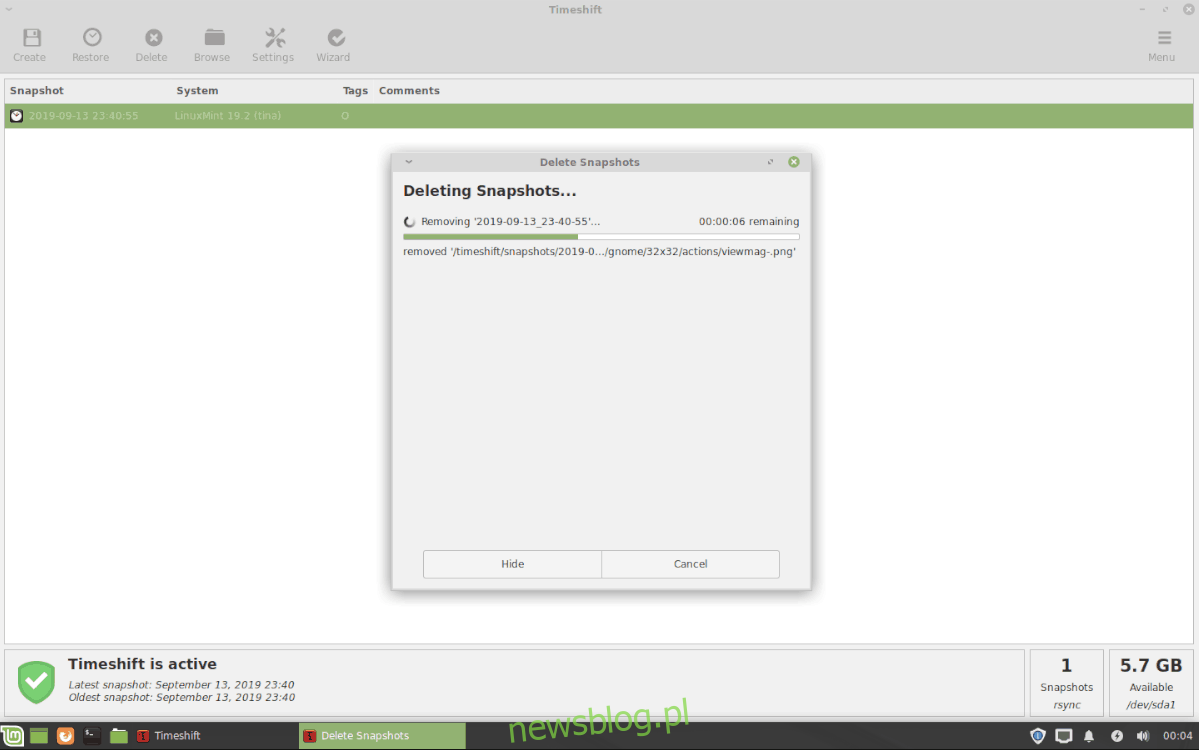
newsblog.pl
Maciej – redaktor, pasjonat technologii i samozwańczy pogromca błędów w systemie Windows. Zna Linuxa lepiej niż własną lodówkę, a kawa to jego główne źródło zasilania. Pisze, testuje, naprawia – i czasem nawet wyłącza i włącza ponownie. W wolnych chwilach udaje, że odpoczywa, ale i tak kończy z laptopem na kolanach.